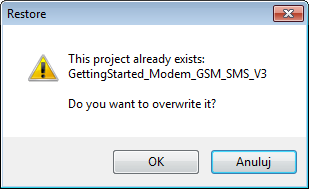Do wykonywania wygodnej kopii zapasowej projektu, a następnie jej przywracania, służą opcje Backup… i Restore… z menu Project:
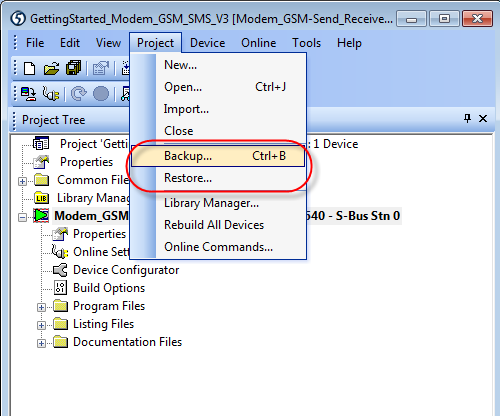
Opcja Backup umożliwia zgranie całej zawartości projektu do jednego pliku .zip, który w łatwy sposób można zarchiwizować, przenieść lub przesłać, a następnie łatwo przywrócić używając opcji Restore i wskazując plik .zip z kopią zapasową.
Zalety dla użytkownika:
- Brak konieczności wiedzy w którym miejscu na dysku znajduje się projekt
- Funkcja zgrywa całą zawartość projektu
- Zgranie do jednego wygodnego pliku w postaci skompresowanej
Wykonywanie kopii zapasowej projektu
Po wybraniu Project -> Backup… pojawi się okno z opcjami kopii zapasowej:
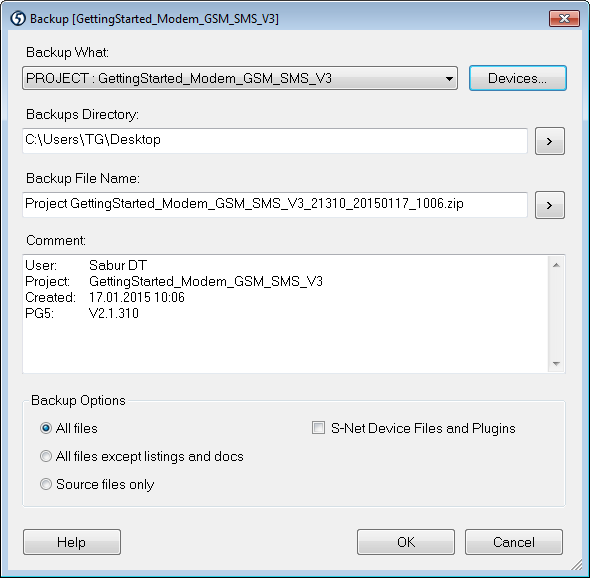
W oknie tym można wybrać, czy funkcja ma wykonać kopię zapasową całego projektu (domyślnie), czy też wybranych urządzeń. Do wyboru jest ścieżka docelowa i nazwa tworzonego pliku. Domyślnie nazwa pliku jest tworzona według formatu:
Project <NAZWA_PROJEKTU>_<WERSJA_PG5>_<DATA>_<GODZINA>.zip
np.:
Project GettingStarted_Modem_GSM_V3_21310_20150117_1006.zip
Możliwe jest również dopisanie komentarza, który domyślnie zawiera informacje o nazwie użytkownika zarejestrowanego w PG5, nazwie projektu, wersji oprogramowania i dacie i godzinie utworzenia kopii zapasowej.
Po kliknięciu OK utworzony zostanie plik z kopią:
![]()
Przywracanie kopii zapasowej projektu
Po wybraniu Project -> Restore pojawi się okno opcji przywracania kopii zapasowej:
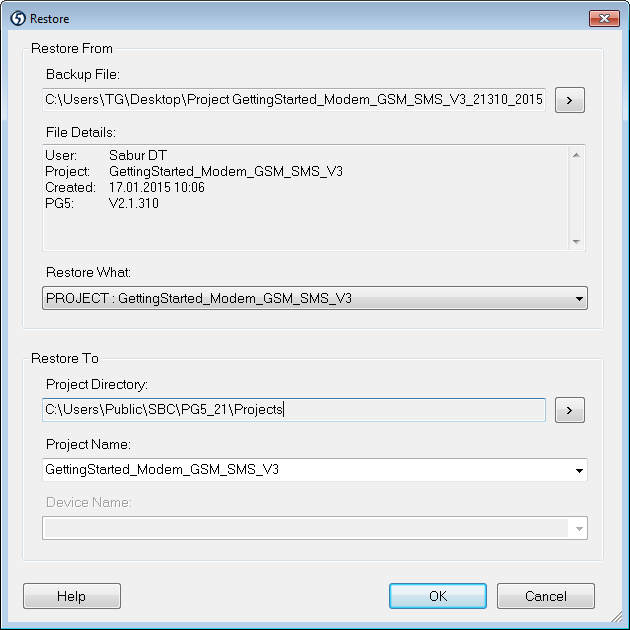
W oknie tym należy wybrać plik zawierający kopię zapasową, a następnie wybrać które elementy zostaną przywrócone (całość projektu, czy wybrane urządzenie). Funkcja na podstawie wybranego pliku z kopią automatycznie zaproponuje nazwę projektu. Nazwę tę można zmienić na inną. Jeśli istnieje już projekt o tej samej nazwie, PG5 wyświetli ostrzeżenie i zaproponuje jego nadpisanie: